S použitím rozmazania trate v programe Photoshop môžeš vytvoriť dynamické efekty, ktoré dodajú tvojmu umeleckému dielu viac života. V tomto návode ti ukážem, ako môžeš jednoduchými nástrojmi vykresliť pohyb tak, že sa tvoja fľaša bude zdôrazňovať v pade. Drobný trik s uzáverom okremného Dialógu nám pomôže pri jemnej práci.
Základné poznatky
- S pomocou Dialógu rozmazania môžeš jemne prispôsobovať tvar a pohyb objektov.
- Traťové rozostrenie poskytuje metódu, ako realisticky zobrazovať pohybový rozmaz.
- Správne kombinácia nástrojov a nastavení zabezpečí presvedčivé výsledky.
Krok za krokom návod
Začni s výberom obrazu svojej fľaše, ktorý chceš upravovať. Potom prejdi do Dialógu rozmazania, ktorý ti ponúka možnosť jemne meniť celkový tvar a štruktúru svojej fľaše. Je dôležité postupovať opatrne pri úpravách, aby vyzerali prirodzene.

Jednou z najčastejších metód, ktorú budeš v Dialógu rozmazania často používať, je metóda Ťahania. S týmto nástrojom môžeš jemne ťahať fľašu smerom, ktorý si praješ. Nastav hustomu hodnotu okolo 50, ktorá ti poskytne dobrú rovnováhu medzi mäkkosťou a kontrolou.
Teraz môžeš prispôsobiť veľkosť štetca podľa potreby. Väčšie štetce sú ideálne na rozsiahlejšie úpravy, kým pre jemné detaily by si mal/a použiť menšie štetce. Začni teraz ťahať fľašu nahor alebo nadol na určitých miestach, ale buď opatrný/á, aby zmeny zostali decentné.
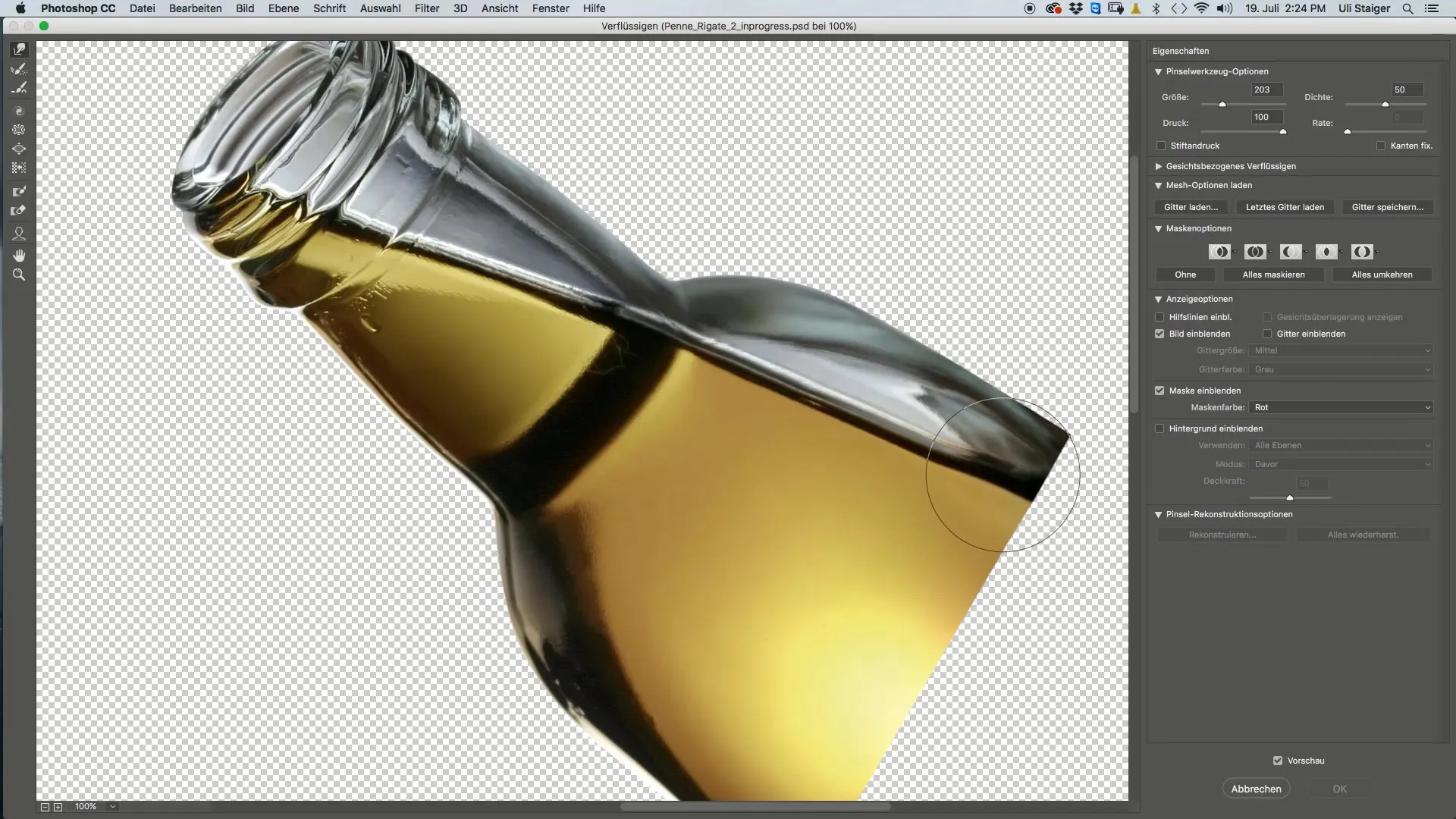
Ako čoskoro budeš s rozmazaním spokojný/á, potvrď úpravy a vráť sa do hlavného pracovného prostredia. Tu môžeš pripraviť upravený obrázok na ďalšie kroky. Je užitočné vytvoriť kópiu upravenej fľaše, aby si neskôr mohol/a vyskúšať rôzne štýly.
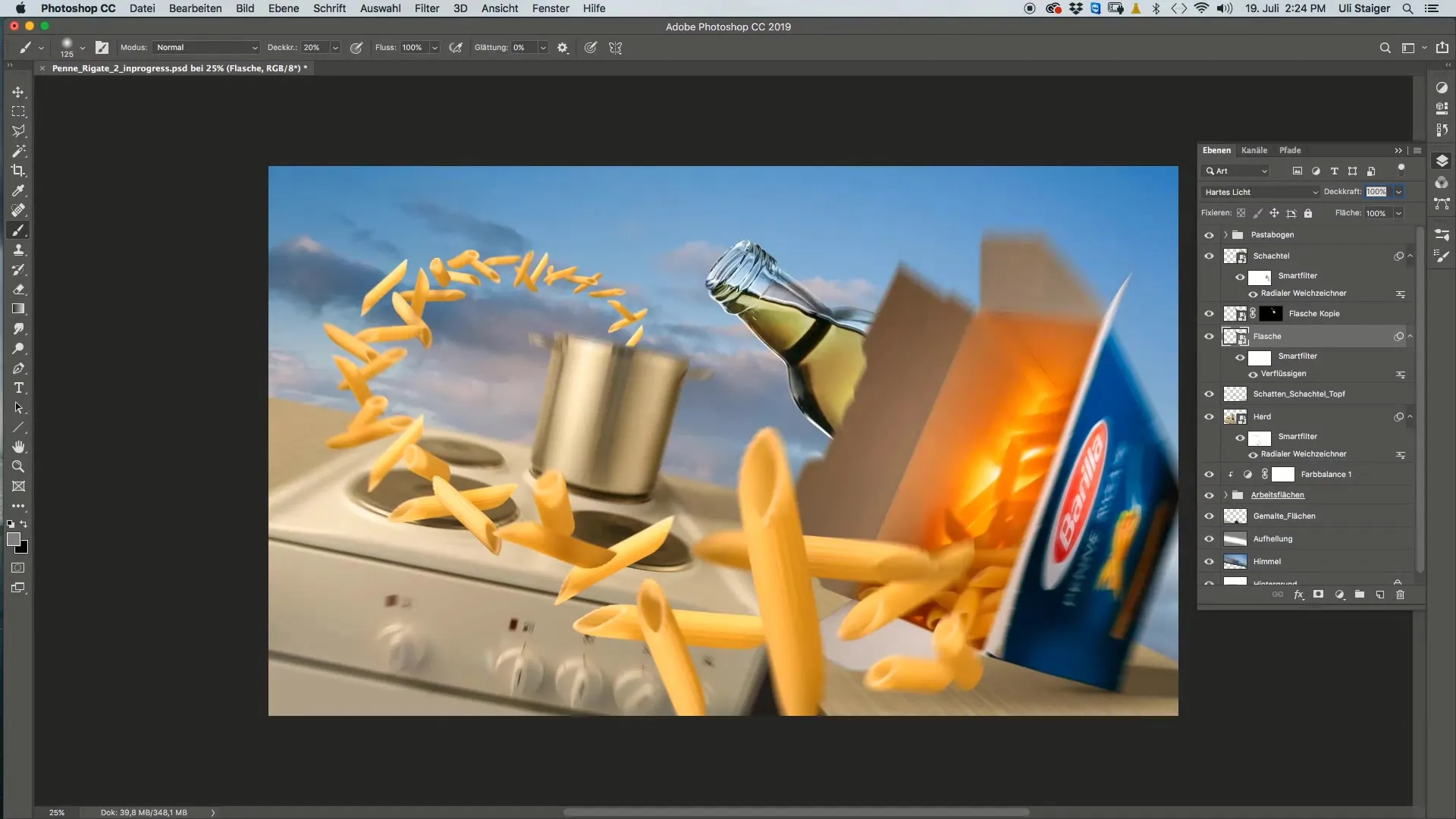
Pretože chceš fľaši pridať dynamický pohyb, využijeme teraz filter pohybového rozostrenia. Choď do menu „Filter“ → „Galeria rozmazania“. Tam vyhľadaj rozmazanie trate. V tomto menu máš možnosť nastaviť smer a vzdialenosť pohybu.
Smer je pri tomto rozhodujúci, pretože fľaša v pade by nemala zobrazovať neprirodzené prehnutia. Uistite sa, že nastavíš pohybové trasy na vrchnom a spodnom konci fľaše rôzne, aby sa vytvoril dojem, že fľaša padá určitým spôsobom.
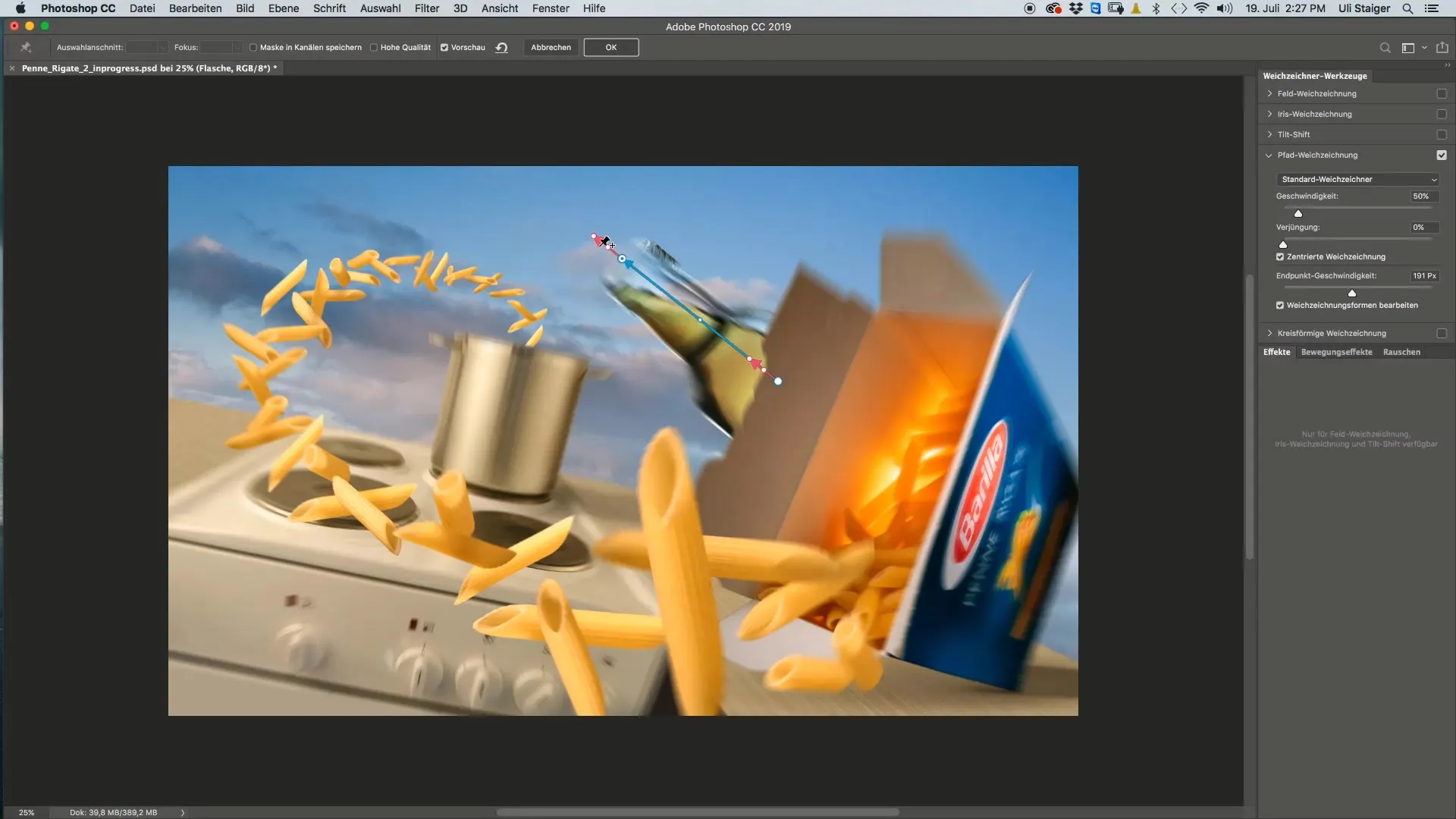
Ak si s výsledkom nie si spokojný/á, môžeš kedykoľvek vrátiť úpravy späť a znovu upravovať nastavenia. Vyhliadkuj hodnoty, kým fľaša nevyzerá tak, akoby sa naozaj pohybovala.
Okrem toho by sme nemali zabudnúť na hornú časť skrutkovacieho uzáveru. Ak chceš pre tento priestor tiež uplatniť pohybové rozostrenie, uisti sa, že s podržaným Alt aplikuješ tie isté nastavenia filtrov na príslušnú vrstvu.
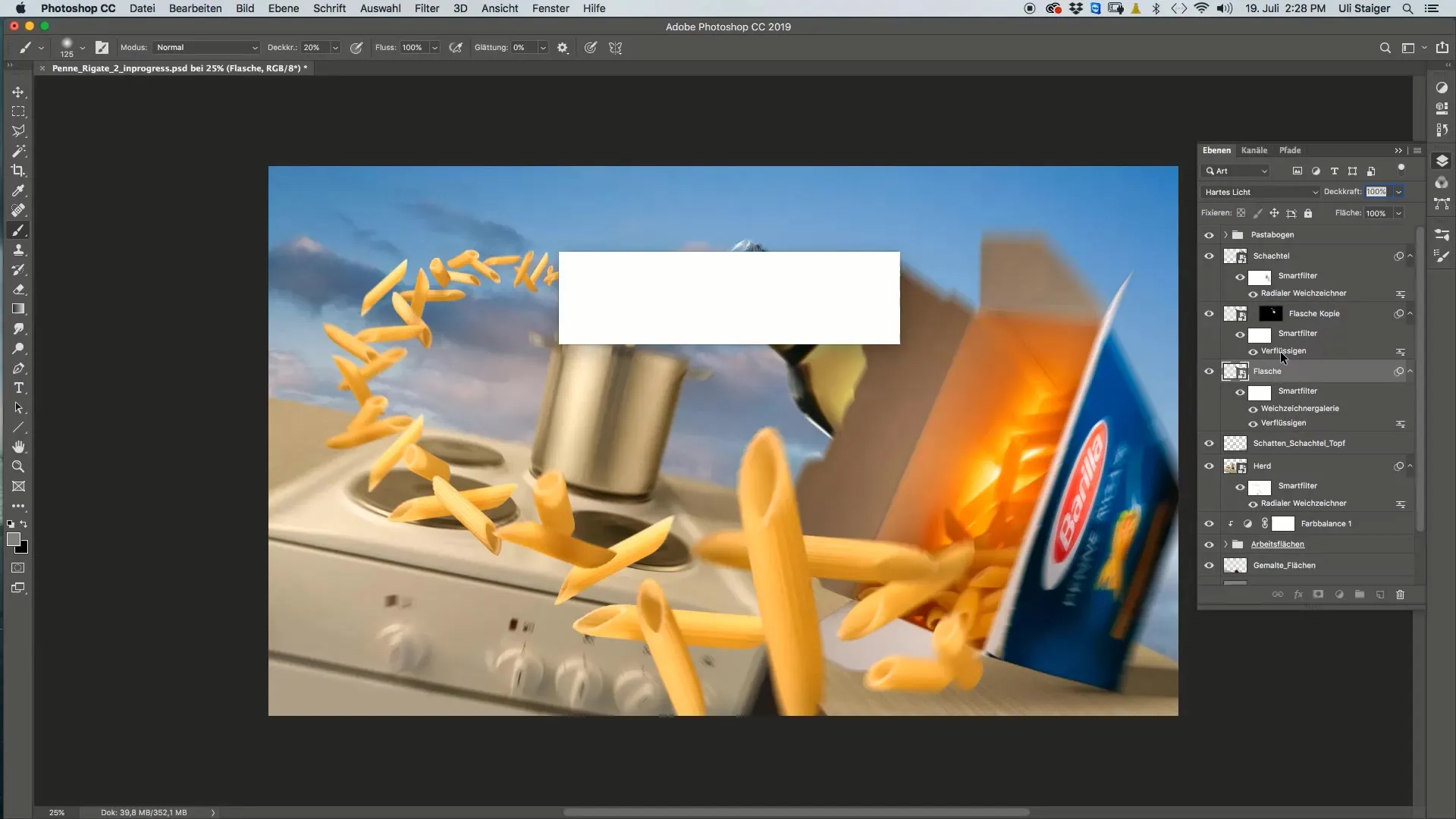
Keď si upravil/a obe - fľašu aj skrutkovací uzáver, je rozumné oba prvky zoradiť do novej skupiny. Tak získaš čistú štruktúru v tvojom projekte a kedykoľvek môžeš upraviť nastavenia skupiny.
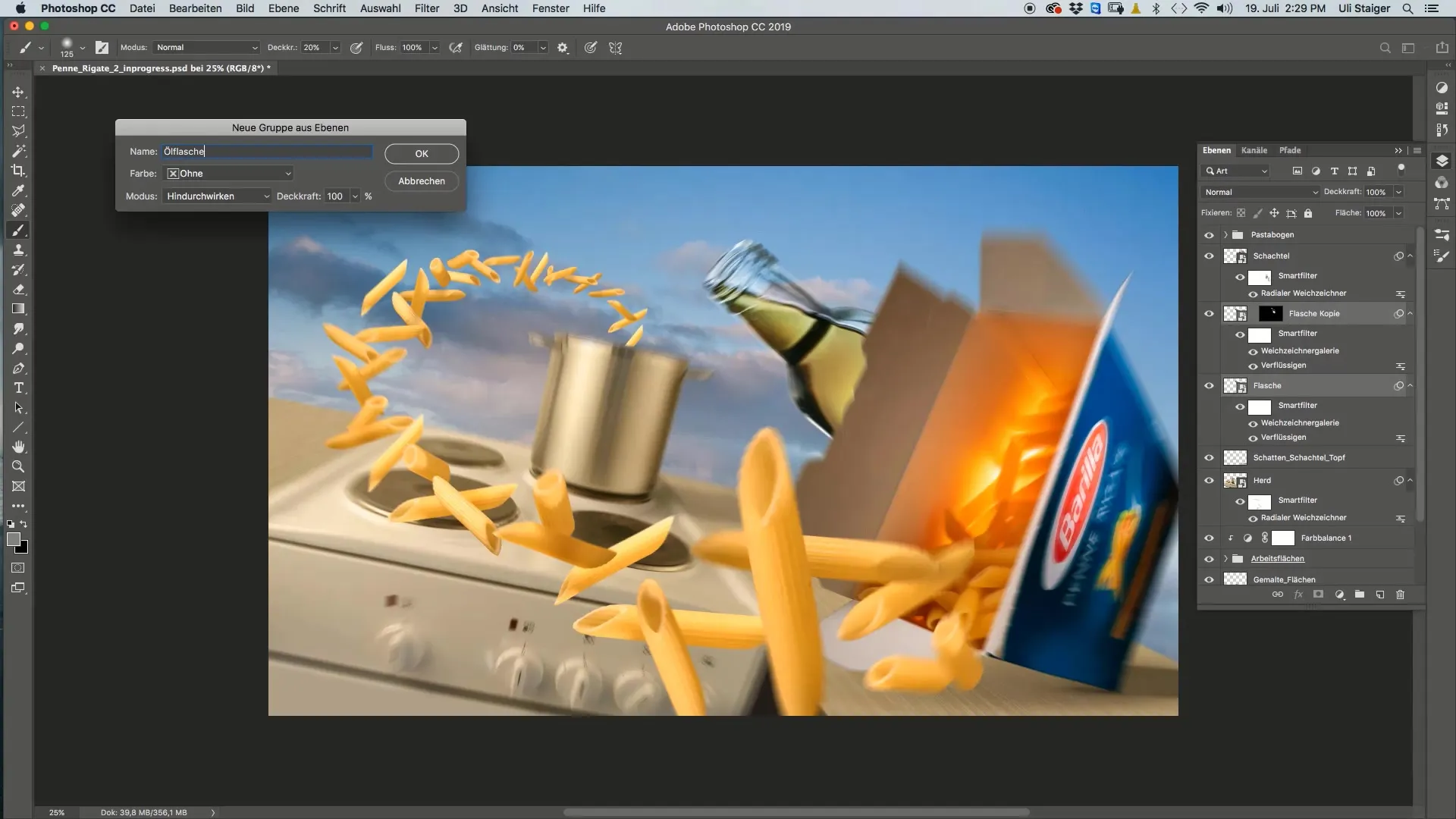
Zhrnutie
S aplikáciou Dialogu rozmazania si osvojil/a, ako môžeš prispôsobiť tvar svojej fľaše pre zobrazenie dynamického pohybu. Okrem toho si sa naučil/a používať rozmazanie trate na vytvorenie realistického pohybového rozostrenia v obraze. S trochou trpezlivosti a presnými úpravami môžeš výrazne zlepšiť dynamiku svojich grafík.
Často kladené otázky
Ako používať nástroj Ťahania v Dialógu rozmazania?Vyber nástroj Ťahania z panela nástrojov v Dialógu rozmazania a ťahaj oblasť, ktorú chceš upraviť.
Aký je účel rozmazania trate?Rozmazanie trate sa používa na vytvorenie realistického pohybového rozostrenia, keď je objekt v pohybe.
Môžem kedykoľvek zmeniť nastavenia filtrov?Áno, môžeš upravovať nastavenia filtrov, pokiaľ pracuješ s upravovanou vrstvou.
Sú jemné prechody dôležité pre konečné zobrazenie?Áno, jemné prechody prispievajú k tomu, aby pohyb vyzeral prirodzene.
Potrebujem špeciálnu verziu Photoshopu pre rozmazanie trate?Rozmazanie trate je dostupné vo väčšine súčasných verzií Photoshopu, uisti sa, že máš licencovanú verziu.


